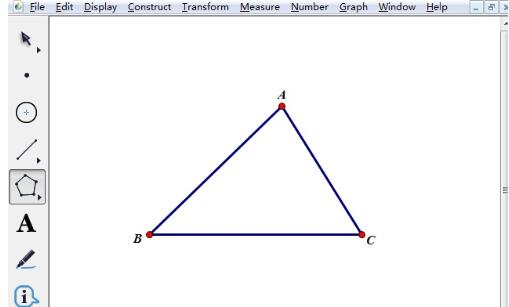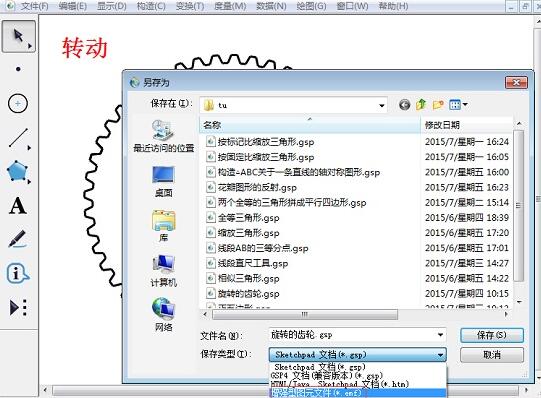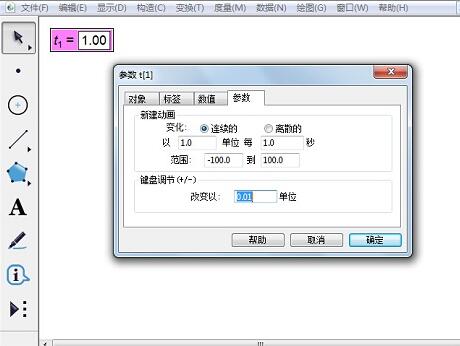如何在几何画板中会打上标
发布时间:2020-05-19 15:49:07来源:pi7手游网作者:匿名
如何在几何画板中会打上标吗?有的伙伴表示还存在疑惑,下面就是尣尐小编提供的关于在几何画板中打上标的操作教程,希望对你们有所帮助哦。
几何画板相关推荐:
方法一利用特殊代码实现上标
几何画板中能给任一对象进行标签命名,比如在绘图中,我们希望给某点的标签设置为带有上标的符号,其实只需右键点,选择“属性”,在打开的对话框标签选项中输入代码就行了,几何画板会自动将之转换为相应的希腊字母。这种方法目前仅限于输入1、2、3,其他字母作为上标不可以。
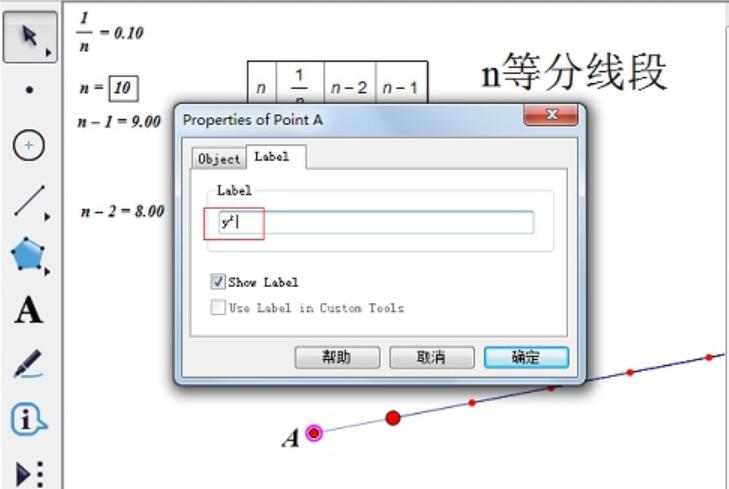
方法二
利用文本工具实现上标
在属性标签中不能输入大于3的上标。若就想对对象标上大于3的标签,只能是利用“文本工具”输入文本,将文本与点合并的方式来实现。
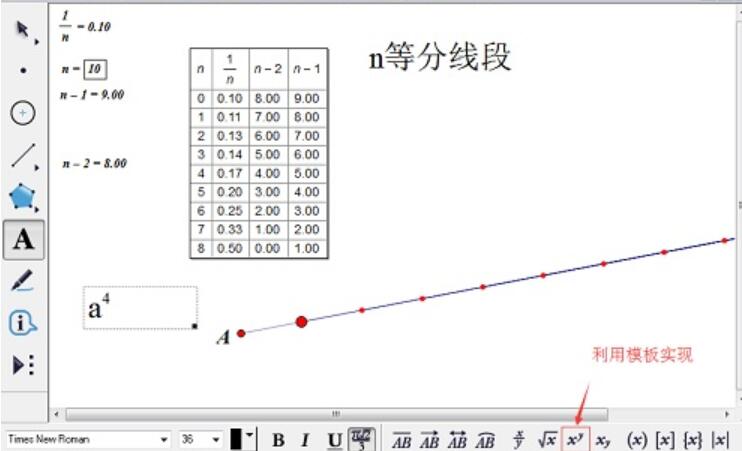
提示:若要编辑更复杂的数学公式,只有借助公式编辑器mathtype来实现了,可以先在Mathtype中把公式编辑好,然后复制到几何画板。
还不知道的小伙伴快来学习在几何画板中打上标的操作教程吧,一定会帮到大家的。
注:文中插图与内容无关,图片来自网络,如有侵权联系删除。
上一篇:wps首字母大写怎么关掉
下一篇:抖音小火人皮肤怎么换
- 热门教程
- 最新教程
-
01

妖精漫画免费登录页面看:探索奇妙世界 2024-10-25
-
02

微信灵活就业医保缴费怎么交 2024-10-10
-
03

小米手机流量限制在哪里 2024-10-09
-
04

word文档怎么转pdf格式 2024-09-10
-
05

抖音怎么开启密友关系 2024-09-05
-
06

excel切换不了中文输入法怎么办 2024-09-05
-
07

闲鱼怎么卖书 2024-09-03
-
08

微信全国地震预警在哪看 2024-08-15
-
09

微信全国地震预警怎么设置 2024-08-15
-
010

萝卜快跑怎么选择起点 2024-08-12